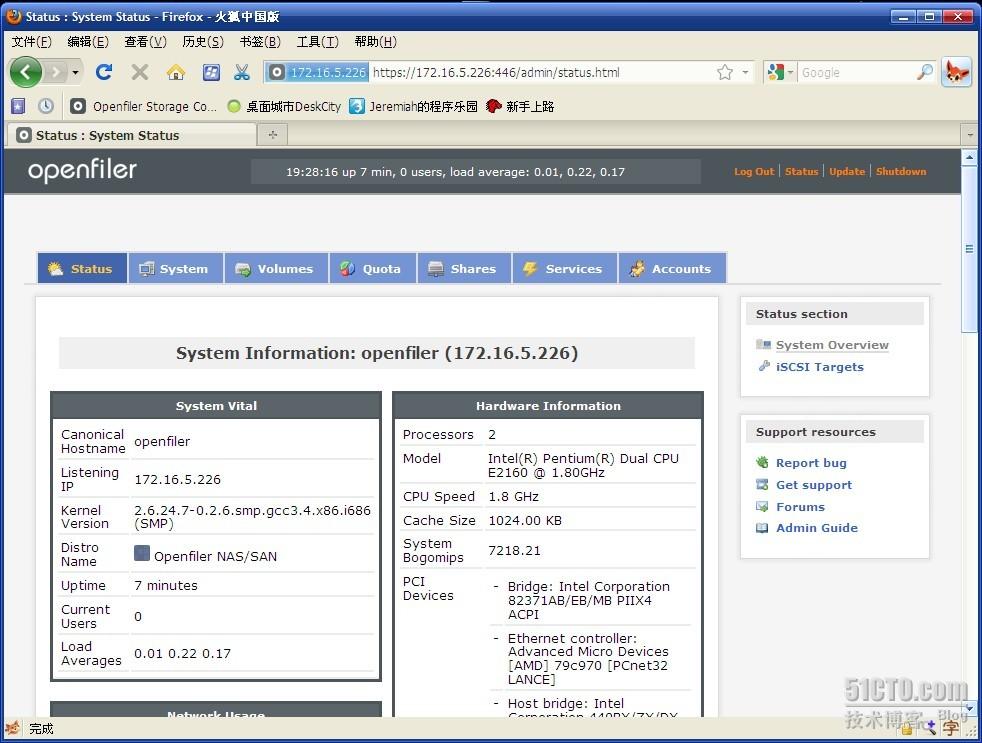上一篇博客介紹了Openfiler的安裝,這一篇介紹Openfiler搭建IP-SAN和NAS環境。
瀏覽器:Firefox3.6(不推薦用IE進行此設置,下面會講原因)
客戶端操作系統:CentOS5.3及Windows XP SP3
iSCSI客戶端:open-iscsi-2.0-871
SMB客戶端:samba-3.4.0
(兩個客戶端在Linux的安裝使用將會在下一篇博客介紹)
1. 開啓Openfiler的Web界面
開啓FF3.6,輸入https://172.16.5.226:446/
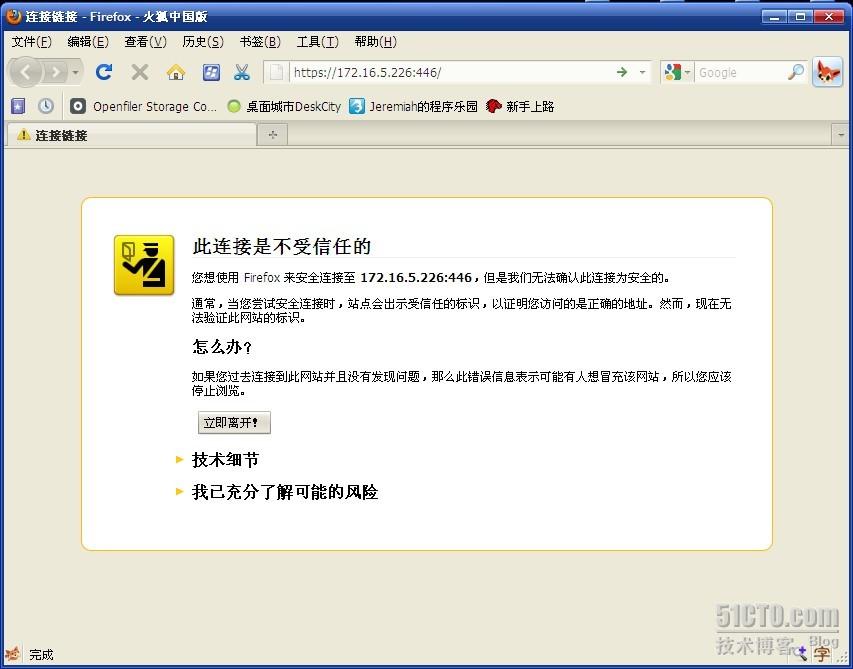
點“我已充分了解可能的風險”。
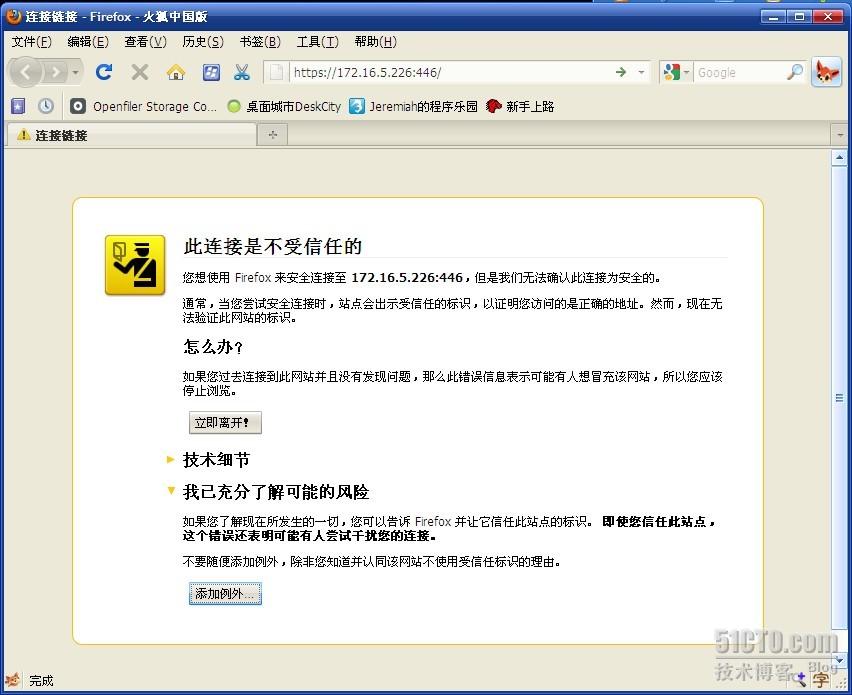
“添加例外”。

“獲取證書”和“確認安全例外”。此時會顯示Openfiler的登陸界面。

2. 登錄並進行基本設置
Openfiler的默認用戶名爲openfiler,密碼爲password。登陸成功後顯示如下:
點上方的System標籤。
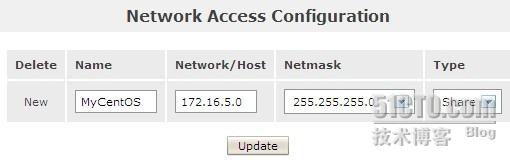
在Network Access Configuration下面輸入要開放的客戶端IP。此步驟必不可少,否者客戶端將訪問不到服務。
點上方的Services標籤,將SMB/CIFS server,NFSv3 server,iSCSI target server點成Enable狀態。

3. 管理卷組
點上方的Volume標籤。
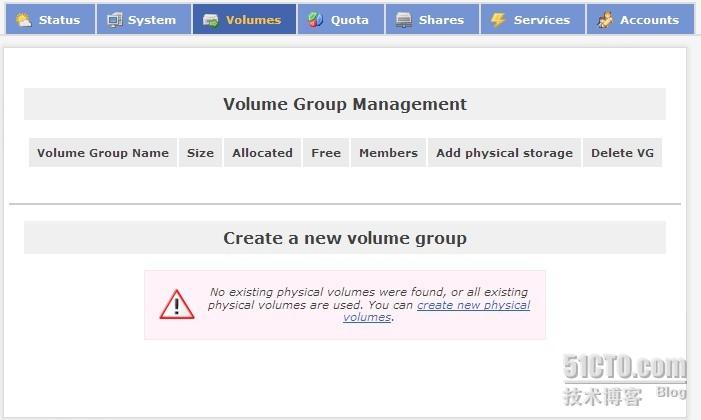
選擇create new phusical volumes。
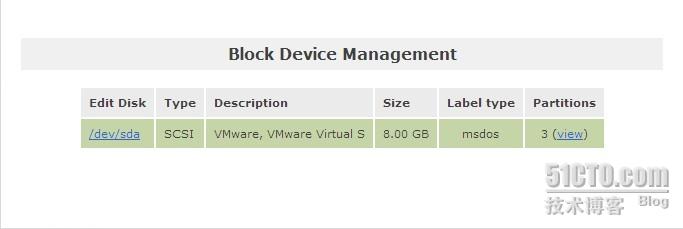
選擇/dev/sda,將會顯示/dev/sda的磁盤分區情況。注意:如果是IE瀏覽器則不能正常顯示餅狀圖。


partition type選擇physical volume,點擊create後,餅狀圖更改爲如下顯示。


點擊右側的Volume Groups。
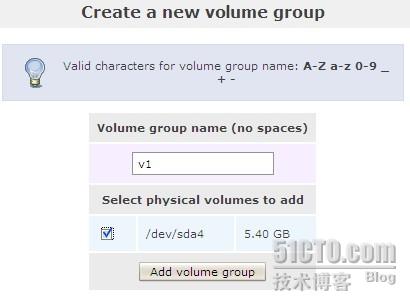
輸入Volume group name,勾選/dev/sda4,點擊Add volume group。點擊右側的Add Volume。
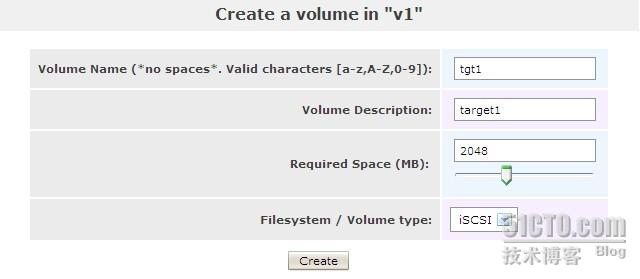
輸入Volume Name,description,空間大小及類型,此處先建立iSCSI類型。點擊Create。再次點擊右側的Add Volume。![]()
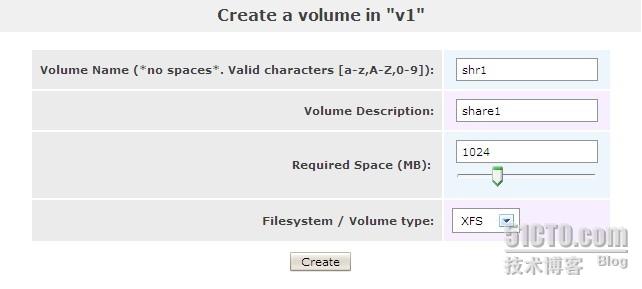
再創建一個XFS類型的卷。完成後如下圖所示。

4. 創建一個iSCSI target。
點擊右側的iSCSI target。

輸入Target的IQN,點擊上方的LUN Mapping。
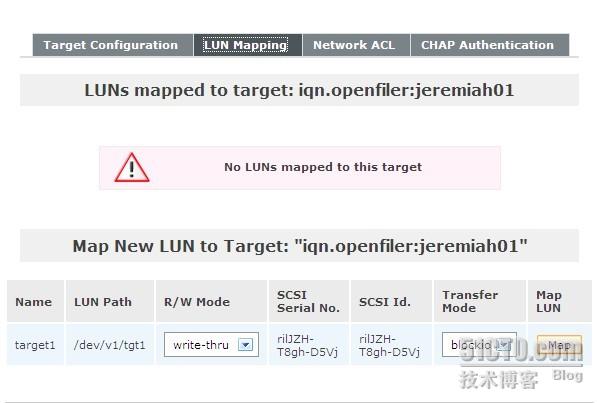
點擊Map將新建立的iSCSI target映射到剛剛建立的卷。點擊上方的Network ACL。
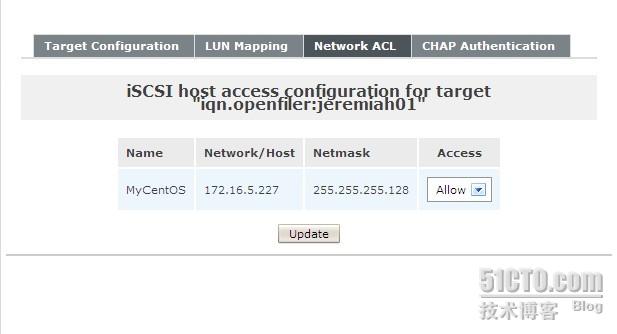
將允許的IP地址變成Access。
在CentOS上驗證target建立成功。
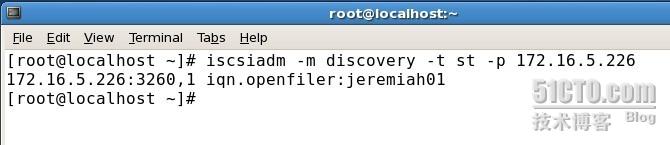
經過discovery發現了iSCSI target正是我們建立的iSCSI target。下一篇博客將介紹在Linux下如何登錄到iSCSI target。
5. 建立共享文件夾
點擊上方的Shares。
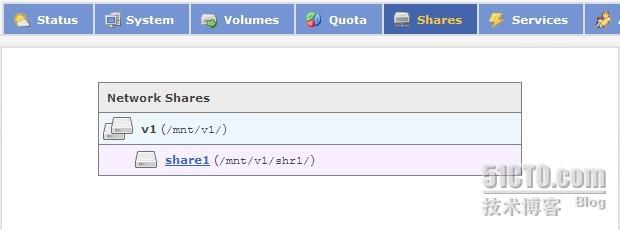
點擊share1。
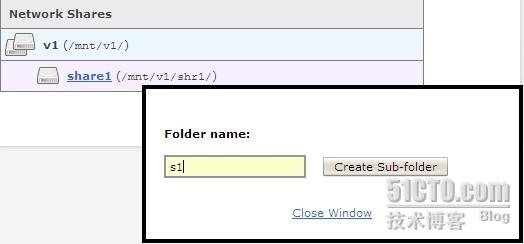
輸入共享文件夾名稱,並點擊Create Sub-folder。
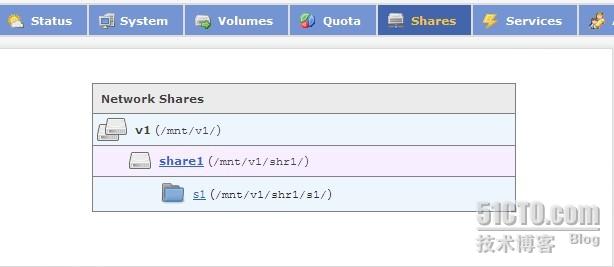
點擊s1。
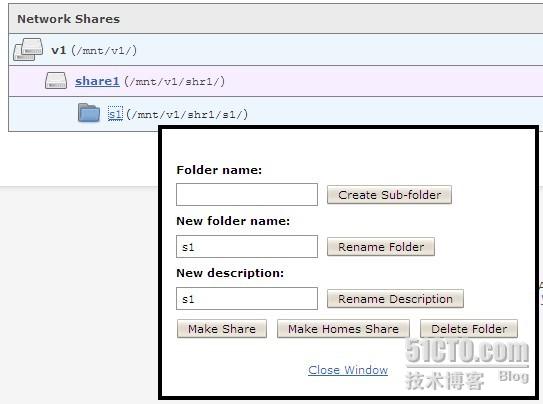
點擊Make Share。
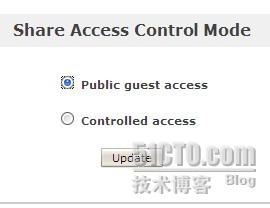
在下方的Share Access Control Mode中選擇Public guest access。點擊Update。
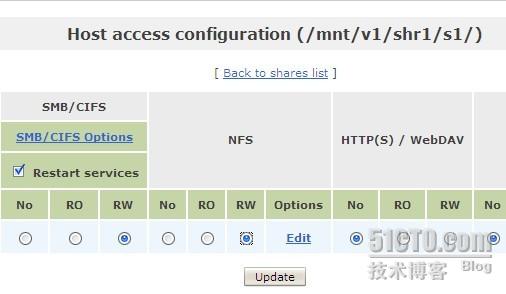
SMB/CIFS方式改成RW,NFS方式改成RW。也就是全部放開讀寫權限。點擊Update。
驗證:
1) NFS方式驗證。
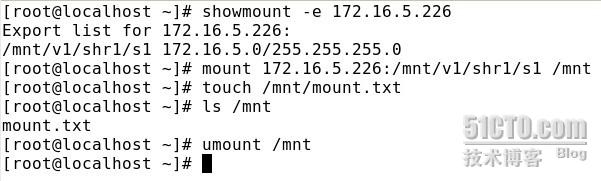
2) SMB/CIFS方式驗證

3) windows方式驗證

6.寫在最後
關於Openfiler的其他操作,比如可以通過管理用戶組達到對共享文件夾進行用戶級的的訪問權限控制等,在此就不再贅述。有需要的童鞋請下載本篇博客的附件,在Openfiler官網上賣40歐元的東西,本人去國外網站找了一大圈才找到,雖然不是最新版本,但是已經足夠了